时间:2019-10-07作者:xp系统之家 来源:http://www.37m.cn
今天和大家分享一下win10系统笔记本旗舰版系统出现驱动文件disk.sys报错问题的解决方法,在使用win10系统的过程中经常不知道如何去解决win10系统笔记本旗舰版系统出现驱动文件disk.sys报错的问题,有什么好的办法去解决win10系统笔记本旗舰版系统出现驱动文件disk.sys报错呢?小编教你只需要1、使用diskpart工具重新分区,使用win10系统光盘或者U盘引导,进入系统安装界面; 2、在选择分区的界面中,按下“shift+F10”或者“shift+Fn+F10”快捷组合键;就可以了;下面就是我给大家分享关于win10系统笔记本旗舰版系统出现驱动文件disk.sys报错的详细步骤::
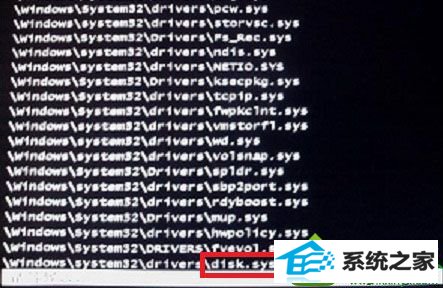
方法如下:
1、使用diskpart工具重新分区,使用win10系统光盘或者U盘引导,进入系统安装界面;
2、在选择分区的界面中,按下“shift+F10”或者“shift+Fn+F10”快捷组合键;
3、在打开的窗口中依次输入下列命令:
diskpart
select disk 0
clean
convert mbr
exit
4、关掉CMd窗口,刷新重新分区后再重新安装系统即可。
笔记本win10旗舰版系统出现驱动文件disk.sys报错的解决方法就跟大家介绍到这边了,如果大家对于这块还有什么不清楚的,不妨按照上面的步骤亲自设置下,应该能够解决大家的问题。
本站发布的ghost系统与电脑软件仅为个人学习测试使用,不得用于任何商业用途,否则后果自负!